Excel数值单元格显示空白操作指南在处理 Excel 表格时,您可能需要隐藏值为 0 的单元格中的 0,使其显示为空白。php小编苹果将为您提供一种简单的方法来解决这个问题,帮助您获得所需的干净数据呈现。请继续往下阅读,了解详细操作步骤。
先看一下准备好的表格,如图,这里面几乎很多都是0,我们不需要为0的显示出来,像下面图片看起来实在是太费劲了。
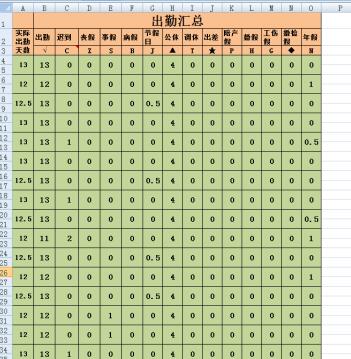
首选选择左上角的按钮,如图所示,
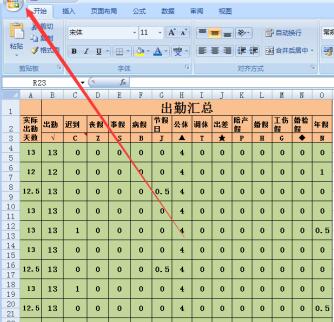
接着就会看到如下对话框,选择excel选项,如图所示
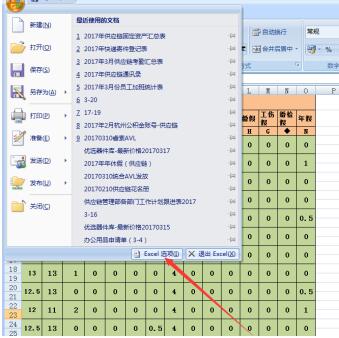
然后会看到如下的对话框,选择【高级】选项,
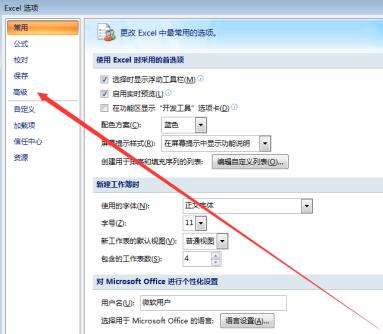
在高级页面,将菜单一直下拉,知道看到如下箭头所指的小窗口,
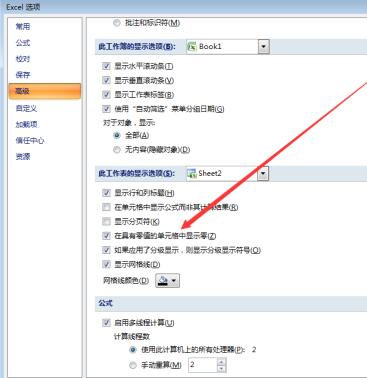
把前面的对勾取消掉,按确定键,
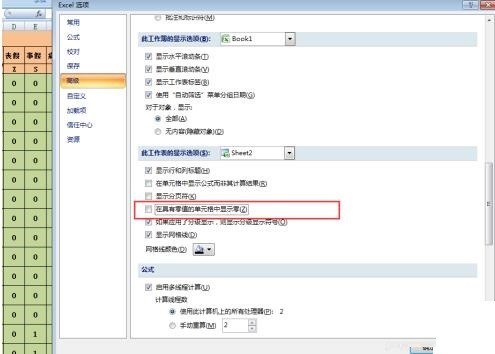
然后看一下最后的成果,所有数值为0的单元格都不显示数值了,都为空白值了,这样看起来就舒服多了。
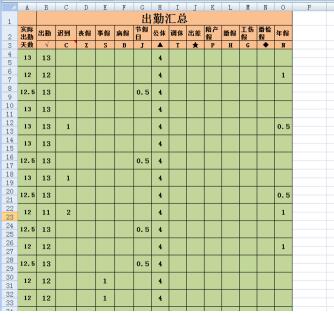
以上是Excel中让数值为0的单元格不显示0显示空白的操作方法的详细内容。更多信息请关注PHP中文网其他相关文章!




